Windows10でアプリ起動追跡を有効または無効にする方法
Windows 10 オペレーティングシステムは、さまざまな手段を使用してアプリの起動を追跡し、開始結果と検索結果を向上させます。スタートメニューと検索結果で最もよく使用されるアプリに基づいて、スタートメニューをパーソナライズできます。このようにして、アプリ起動トラッキング スタートメニューやデバイスの検索結果でお気に入りの頻繁に使用するアプリにすばやくアクセスしたい場合に非常に便利です。
ただし、プライバシーを保護するために、Windows10はユーザーにプライバシー設定を制御する柔軟性を提供します。 Windowsユーザーは、アプリの起動追跡を有効にして検索メニューとスタートメニューの結果を改善するか、アプリの起動追跡を無効にして、プライバシーを改善するためにWindowsオペレーティングシステムが起動したアプリを追跡しないようにすることができます。
>アプリの起動追跡をオフまたはオンにするには、プライバシー制御設定を変更する必要がある場合があります。または、レジストリを微調整することもできます。この記事では、Windows10でアプリの起動追跡を制御する方法について説明します。
Windows10でアプリ起動トラッキングを有効または無効にする
1]設定の使用

設定に移動します プライバシーをクリックします。 一般の下 設定で、“ のオプションをオンに切り替えます Windowsでアプリの起動を追跡して、開始結果と検索結果を改善する 」 ページの右側で有効にする アプリ起動の追跡。 オプションをオフに切り替えます ページの右側にある「Windowsでアプリの起動を追跡して開始結果と検索結果を改善する」の場合は、無効にする アプリ起動の追跡。
設定を閉じます ウィンドウ。
アプリの起動追跡を無効にすると、Windows 10では[最も使用されているアプリを表示]設定がグレー表示または無効になることに注意してください。この問題を修正するには、再度有効にする必要があります。上記の手順を使用したアプリ起動トラッカー。
1]Windowsレジストリの使用
実行を開きます 、「 regedit」と入力します Enterキーを押して、レジストリエディタを開きます。 次に、次のキーパスに移動します-
HKEY_CURRENT_USER \ SOFTWARE \ Microsoft \ Windows \ CurrentVersion \ Explorer \ Advanced
詳細を右クリックします フォルダをクリックし、新規をクリックします 新しい32ビットDWORD値を作成します。新しいDWORDに「Start_TrackProgs」という名前を付けます 「。

その値を「1」に設定します ‘アプリの起動追跡を有効にするため。アプリの起動追跡を無効にするには、値を「0」に設定します。
[OK]をクリックして、再起動します システム。
注目に値するのは、64ビットのWindowsバージョンを使用している場合でも、ユーザーは32ビットのDWORD値を作成する必要があるということです。
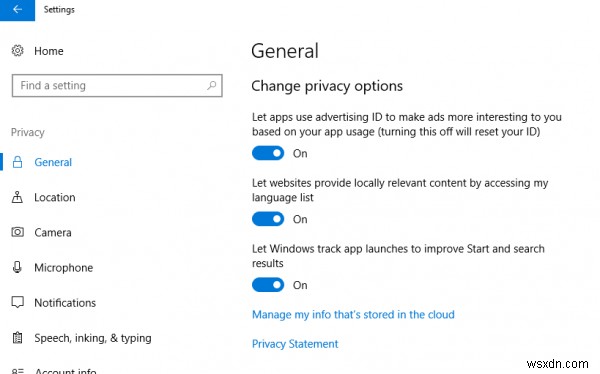
-
Windows 10 で LinkedIn アプリの通知を無効にする方法
LinkedIn は、プロフェッショナルおよびビジネス コミュニティ向けに開発された、人気のあるソーシャル ネットワーキング プラットフォームです。ユーザーはプロのプロフィールを作成し、ソーシャル ネットワーク内で他の人とつながることができます。 Windows 10 のリリースに伴い、待望の LinkedIn の公式デスクトップ アプリケーションが登場しました。 Windows 用の LinkedIn アプリは、ユーザーにリアルタイムの通知と最新のプロフェッショナル ニュースを提供します。また、アクション センターとライブ タイルを介して会議について通知します。 Microsoft は、
-
Windows 11 で位置追跡を無効にする方法
毎日、Windows 11 PC 上の複数のアプリが位置情報データにアクセスしています。アプリで位置を追跡したくない場合は、設定アプリで位置情報サービスを無効にすることができます。 Windows 11 で位置追跡を停止する手順は、このガイドで説明されています。 Windows 11 で位置情報アクセスを無効にする方法 ステップ 1 :Windows + I を押して [設定] を開きます。 ステップ 2 :左パネルから [プライバシーとセキュリティ] オプションをクリックします。 ステップ 3 :[設定] ウィンドウの右側のセクションにある [アプリのアクセス許可] で [場所]
